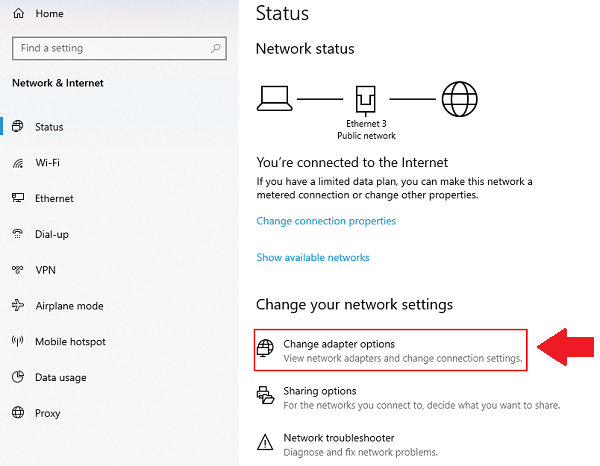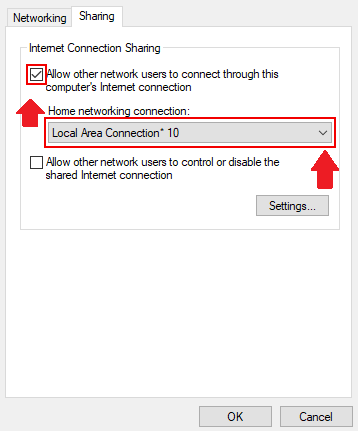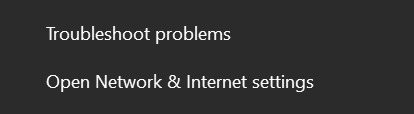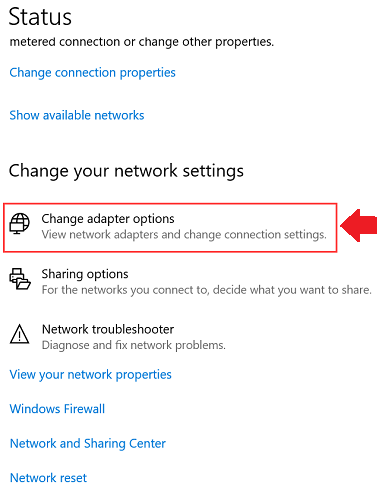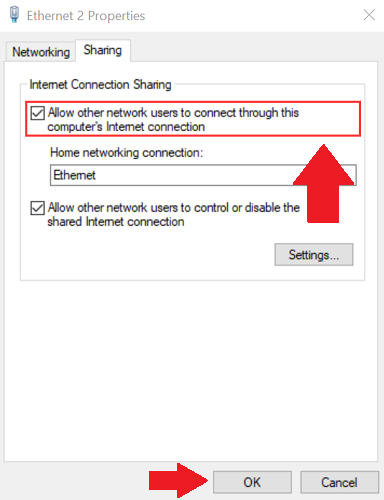Kuidas seadistada PureVPN Apple TV jaoks 2022. aastal
PureVPN-i seadistamine Apple TV-s pole nii lihtne, kuid see on teostatav ülesanne. Juhendame teid kogu protsessi jooksul, et saaksite PureVPN-iga Apple TV-s geograafiliselt blokeeritud voogesitusrakendusi deblokeerida.
Apple TV on juhtmete lõikamise trendi järgivatele inimestele jumala kingitus. Kuid nagu voogedastusmaailmas reeglina on, tuleb Apple TV kaudu teatud sisule juurde pääseda geograafiliste piirangutega.
Nagu teate, pakuvad paljud Apple TV-s saadaolevad voogedastusteenused, nagu Netflix, Amazon Prime Video, Disney+ jne, erinevaid sisuteeke, olenevalt piirkonnast, kust te pärit olete. See tähendab, et geoblokeeringute taha on alati peidetud sisu, eriti kui asute väljaspool USA-d.
Selle probleemi lihtne lahendus on VPN-i kasutamine Apple TV jaoks. PureVPN on Apple TV jaoks üks parimaid VPN-e tänu oma suurepärasele deblokeerimisvõimele.
Miks vajate Apple TV jaoks PureVPN-i?
Apple TV on lihtsalt kasutatav ja nõuab ainult Interneti-ühendust, et pääseda ligi rakendustele ja muudele teenustele, mida Apple pakub. Sisu, mida kolmandate osapoolte voogedastusrakendused pakuvad, on aga geograafiliste piirangute tõttu piirkonniti erinev.
Seega, kui teatud saade voogesitab Netflix USA-s, võib see olla teistes piirkondades piiratud. Seetõttu jäävad kõik väljaspool USA-d elavad Apple TV omanikud ilma voogesitusrakenduste sisust, mis on saadaval ainult USA-s elavatele inimestele.
Siin tuleb mängu PureVPN. Rohkem kui 6500 serveriga 140+ riigis saate PureVPN-i abil Apple TV kõige piiratud sisu blokeerida.
PureVPN-i kasutamine AppleTV-ga – erinevad meetodid
PureVPN-i saate Apple TV-s konfigureerida mitmel erineval viisil.
- Installige ruuterisse PureVPN ja ühendage oma Apple TV selle VPN-i toega WiFi-ühendusega.
- Jagage PureVPN-i kasutavast arvutist virtuaalset leviala.
- Jagage ühendust Etherneti kaudu.
Seadistage PureVPN Apple TV jaoks Wi-Fi ruuteri kaudu
Kuna Apple TV ei toeta VPN-i rakendusi, peate PureVPN-i installima ühilduvasse ruuterisse ja ühendama sellega Apple TV. Juhised leiate sellest PureVPN-i ruuterite seadistamise juhendist.
Pidage meeles, et PureVPN-i käsitsi konfigureerimine ruuterites on üsna keeruline ülesanne. See on soovitatav ainult siis, kui olete ruuteri liidestega tuttav.
Palju mugavam variant on hankida veebilehelt FlashRouters.com eelkonfigureeritud ruuter, millesse on installitud VPN. Nii saate hankida ruuteri, millesse on juba installitud PureVPN, nii et te ei pea kogu rasket tööd tegema. Muidugi maksab see teile rohkem kui tavaline ruuteri lahendus.
Seadistage PureVPN Apple TV jaoks virtuaalse leviala kaudu
Teine meetod on lihtsam kui eelmine. Virtuaalse leviala loomiseks vajate ainult Windows 10 arvutit või sülearvutit. PureVPN-i kasutamiseks Apple TV-s virtuaalse levialaga järgige alltoodud juhiseid.
1 samm: käivitage oma Windows 10 sülearvuti ja klõpsake valikul Seaded> Võrk ja Internet.
2 samm: klõpsake nüüd külgribal Wi-Fi, et lülitada sisse Mobile hotspot, nagu on näidatud alloleval pildil:
3 samm: klõpsake külgribal olekut ja seejärel valige Muuda adapteri valikuid:
4 samm: leidke PureVPN TAP-adapter, paremklõpsake sellel ja valige Atribuudid.
5 samm: klõpsake vahekaarti Jagamine ja märkige ruut Luba teistel võrgukasutajatel selle arvuti Interneti-ühenduse kaudu ühendust luua.
6 samm: avage rippmenüü ja valige äsja loodud võrguühendus:
Seadistage PureVPN Apple TV-s Etherneti kaabli kaudu
Apple TV toetab ka juhtmega Etherneti ühendusi. Kui PureVPN teie arvutit töötab, saate jagada oma arvutist Apple TV-ga Etherneti-ühendust. Nii saab Apple TV PureVPN-ühenduse teie arvutist juhtmega Etherneti ühenduse kaudu.
Siin on juhised PureVPN-i seadistamiseks Apple TV-s Etherneti abil:
1 samm: liikuge jaotisse Võrgu- ja ühiskasutuskeskus > Ava Võrgu ja Interneti sätted.
2 samm: klõpsake olekuaknas nuppu Muuda adapteri valikuid.
3 samm: leidke PureVPN Tap Adapter > paremklõpsake sellel ja valige Atribuudid:
4 samm: klõpsake vahekaarti Jagamine, seejärel märkige ruut "Luba teistel võrgukasutajatel selle arvuti Interneti-ühenduse kaudu ühendust luua".
5 samm: seejärel valige koduvõrgu ühenduseks Ethernet ja klõpsake nuppu OK.
6 samm: lõpuks ühendage oma arvuti Etherneti kaabliga Apple TV-ga ja seejärel käivitage arvutis PureVPN. Ühendage PureVPN-i abil USA serveriga ja niipea, kui Apple TV on ühendatud, kasutab see automaatselt PureVPN-i ühendust. Siit pääsete hõlpsalt juurde Apple TV blokeeritud voogesitusrakendustele.
KKK-d
Jah, PureVPN töötab Apple TV-ga. Apple TV ei toeta aga VPN-e, seega peate selle ruuterisse installima ja Apple TV sellega ühendama.
Külastage oma Apple TV avakuval App Store'i ja tippige otsinguribale "Netflix". Laadige alla Netflixi rakendus ja logige sisse. Netflixi sisule pääsete juurde Apple TV-s, käivitades Netflixi rakenduse millal iganes soovite, kui see on installitud.
Järeldus
Apple TV geograafilised piirangud on väljaspool USA-d asuvate kasutajate jaoks pettumust valmistavad. Õnneks on PureVPN-iga võimalik neist geoblokkidest mööda minna, kui vaid leiaksite viisi PureVPN-i kasutamiseks Apple TV-s. Noh, teate nüüd seda teed, nagu eespool selgitatud. Seega varustage end PureVPN-iga ja nautige Apple TV-d täiel määral.